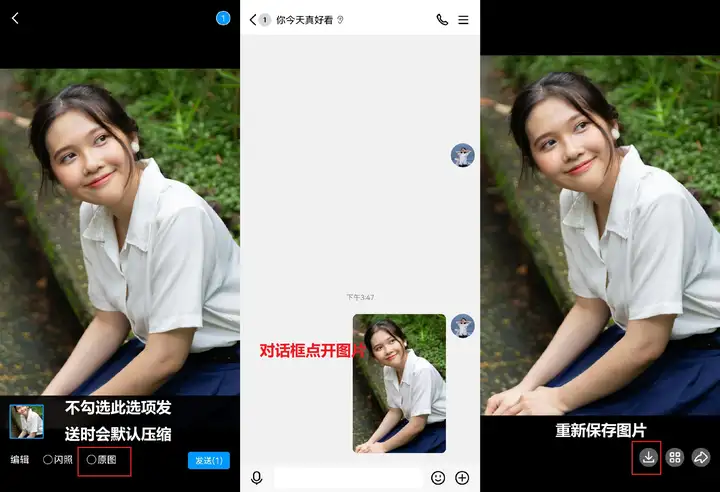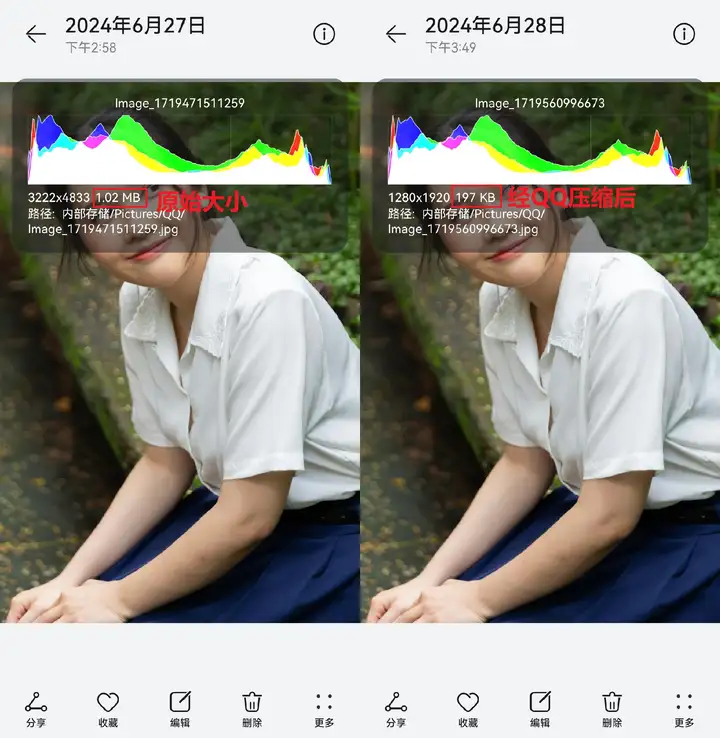如何压缩图片大小?平时喜欢拍照片的小伙伴一定注意到了,有的时候随手拍一张照片就7-8MB大小了,如果是远景拍摄大的画面则更占内存(10-20MB),数量一多真的觉得存储空间告急,那么有什么好的方法可以压缩图片吗?给大家整理了一些好用的压缩方法,高效压缩照片内存大小,不会影响画质清晰度哦~

1、借助压缩工具『迅捷压缩』压缩图片
专业的压缩工具,可以压缩多种文件,包括视频、图片、音频、文档,兼容性较好,常见的图片格式都可以用它压缩,支持批量导入图片进行压缩,操作也很简单,打开之后点击首页【图片压缩】将图片导入。
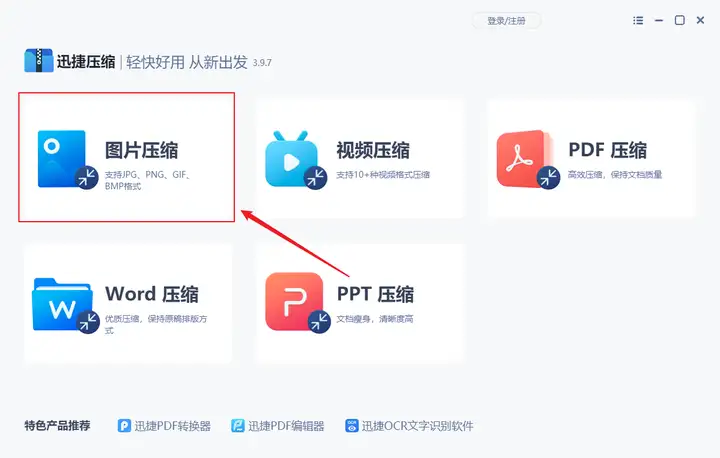
可以设置压缩模式,根据需求可以选择缩小优先/普通压缩/清晰优先,高效压缩可以设置目标大小,适合对压缩有较明确要求的用户使用。
支持JPG/格式不变输出,设置输出目录点击【开始压缩】则会自动处理压缩图片将其保存在目标文件夹中。
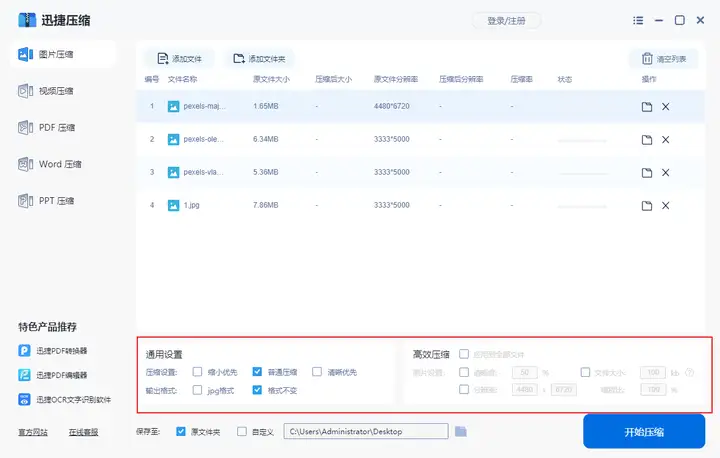
压缩后的图片画质清晰度对比如下,尽管内存减小一大半,但是仍旧比较清晰,没有损坏画质。

2、使用『万能图片编辑器』压缩图片
一款功能丰富的图片编辑软件,可以用于处理大多数修图的需求,包括编辑图片、转换图片格式、拼图、图片压缩、抠图、证件照制作、照片去水印、照片特效等多个功能,许多功能都可以批量操作,日常修图很实用~
打开之后可以在首页看到【批量图片压缩】功能,这个方法可以用于压缩单张/多张照片。
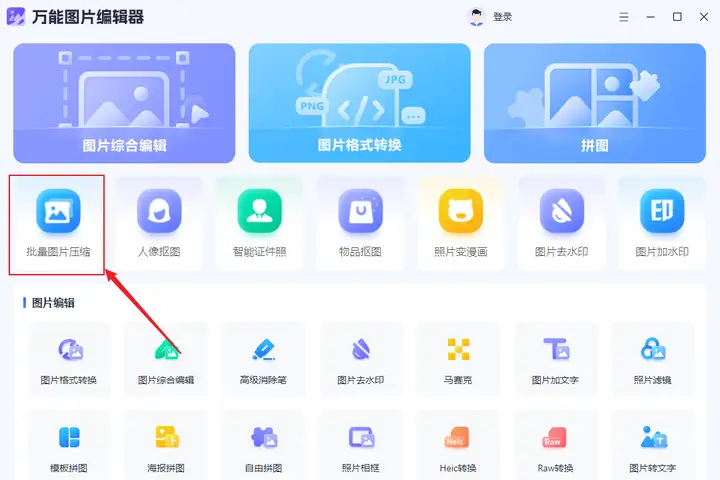
导入照片之后就可以根据需求选择压缩模式、输出格式以及输出目录了,自定义模式可以设置目标带下、清晰度等参数,更为专业一些,设置好之后点击【开始压缩】压缩图片。
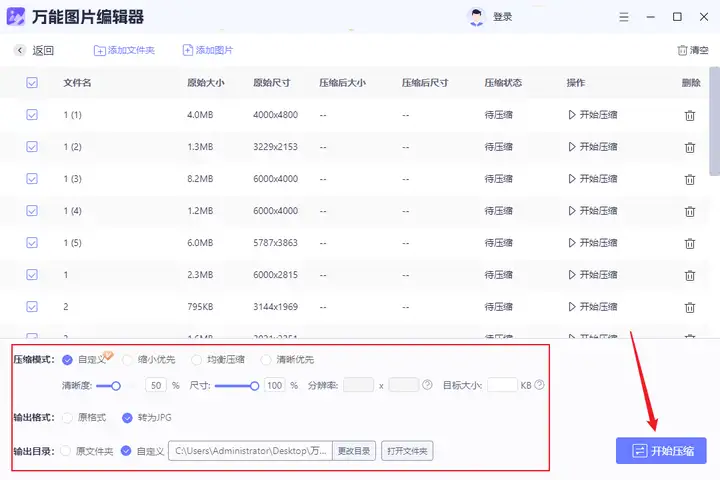
压缩好自动保存,点击可以查看压缩后的图片,这个方法压缩图片也不会导致画质损坏,使用和查看都不受影响。

3、在线『tinify』工具压缩图片
一个提供智能图片压缩服务的在线网站,它兼容WebP、PNG 和 JPEG格式的图片,不需要登录就能使用,打开之后可以直接将图片拖动到虚线框内,也可以点击导入图片,单次可以压缩20张图,最大支持5MB图片压缩。
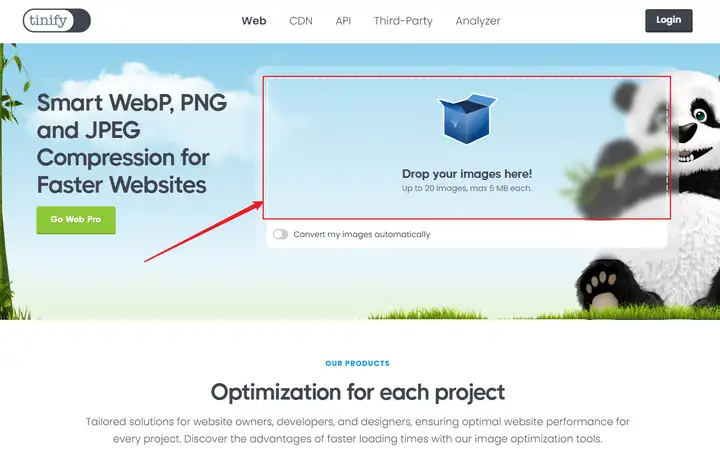
上传照片自动处理,不需要设置压缩参数,它会自动选择最合适的压缩率处理图片,压缩之后需要手动保存图片,在页面内可以直接看到压缩后的大小以及减小内存的百分比。
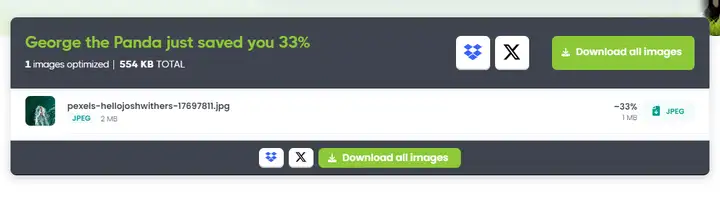
4、通过『QQ』压缩图片
不知道大家发现没有,QQ在发送图片的时候有一个【原图】选项,这个选项是为了防止图片在发送的过程中被压缩而设置的,所以我们发送图片时不勾选原图则会自动压缩,大家可以使用这个方法压缩自己的图片,一次可以发送多张图片,就是保存会比较麻烦,需要一张一张保存。